宏哥微信粉丝群:https://bbs.csdn.net/topics/618423372 有兴趣的可以扫码加入
1.简介
五一小长假已经结束了,想必大家都吃饱喝足玩好了,那就继续学习吧。一天不学习,自己知道;两天不学习,对手知道;三天不学习,大家知道;一周不学习,智商输给猪。好了开个玩笑都逗大家一乐,但是想想还是有道理的。那就进
入正题:上一篇我们批量执行完用例后,已经生成的测试报告是生成 HTML 格式的。但是我们可以看出那个官方的测试报告既不美观也不大方,我们这里需要优化一下,优化的让人赏心悦目,就和看到一个美女一样看了一眼,忍不住回头再多
看一眼 - _ - 并且把上一篇遇到的问题列举解决一下。
2.python3如何改动下载的HTMLTestRunner
2.1HTMLTestRunner.py 的python3 版本
由于 HTMLTestRunner.py 原本就是python2版本,目前还没找到python3版本,所以需要我们自己修改 HTMLTestRunner.py 文件。
2.1.1. 修改的地方
问题一:No module named StringIO
原因:python 3 中 没有 StringIO 这个模块。这里我们需要使用io 这个模块来代替。
解决方法:
第94行引入的名称要改,从 import StringIO 改成import io。
相应的,539行 self.outputBuffer = StringIO.StringIO() 要改成self.outputBuffer = io.BytesIO()
问题二:AttributeError: 'dict' object has no attribute 'has_key'
原因:python 3 字典类型的object 已经不支持 has_key函数,我们需要使用in 来进行遍历。
解决方法:
定位到642行,if not rmap.has_key(cls): 需要换成 if not cls in rmap:
问题三:'str' object has no attribute 'decode'
原因:python3 里面对字符的操作中,decode已经拿掉了。
解决方法:
定位到772行,把 ue = e.decode('latin-1') 直接改成 ue = e 。
另外766还有类似的uo = o.decode('latin-1'),改成 uo=o ;
问题四 :TypeError: can't concat bytes to str
原因:定位一下,报在了778行的内容escape(uo+ue) 。这是因为我们上面给uo赋值的时候,走的是else流程,uo被赋值的是bytes类型的值。 而bytes类型不能直接转化为str类型。所以我们需要在前面给uo赋值的时候先将bytes类型转换为 str类型。
解决方法:
修改768行的 uo = o ,直接改成 uo = o.decode('utf-8') 。
另外 774还有类似的 ue = e, 改成 ue = e.decode('utf-8')。
问题五:TypeError: unsupported operand type(s) for >>: 'builtin_function_or_method' and 'RPCProxy'
原因: python3 不支持 print >> sys.stderr 这种写法,这里定义输出流的话,采用print("This is print str",file=sys.stderr) 这种方式。
解决方法:
定位到631行,把print的语句修改掉,原来是print >>sys.stderr, '\nTime Elapsed: %s' % (self.stopTime-self.startTime), 可改成 print('\nTime Elapsed: %s' % (self.stopTime-self.startTime),file=sys.stderr)
问题六:TypeError: 'str' does not support the buffer interface
原因:定位一下,问题出在118行,这里s是str类型,我们需要把传过来的s转化为bytes类型。
解决方法:
定位到118行,把 self.fp.write(s) 修改为 self.fp.write(bytes(s,'UTF-8')) 即可。
2.1.2. 保存
修改后对HTMLTestRunner.py 保存一下。
2.1.3. 调用语句更改
python3 里面打开文件使用 open,不要再去用file了。
即 fp = file(filename,'wb')替换成 fp = open(filename,'wb');
关闭该文件可用fp.close()
备注: 改动之后,中文也不会乱码。
3.中文乱码
1、测试报告中,msg 自定义异常内容有中文情况会出现乱码,如图所示:
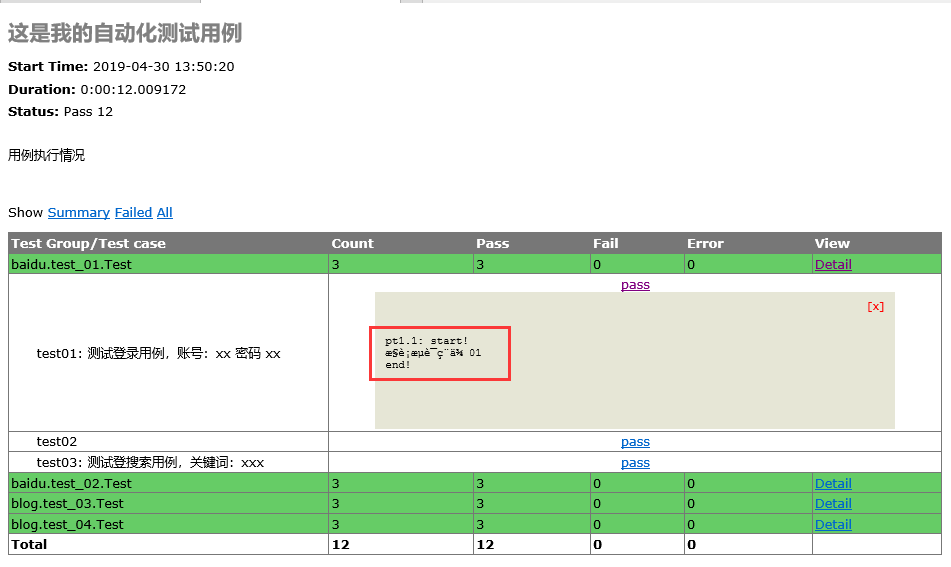
2、找到 HTMLTestRunner.py 文件,搜索:uo =
3、找到红色区域设置编码的两个地方

4、注释掉红色区域这两个设置,重新添加编码格式为:uo = o.decode('utf-8') ue = e.decode('utf-8'),或者在此基础上直接修给成uo = o.decode('utf-8') ue = e.decode('utf-8'),建议初学者还是用第一种方法。这样出错了,可以很快还原,否则
在碰到更复杂的代码直接修改就可能会遇到问题
5、修改好之后记得保存,重新运行,乱码问题就解决了
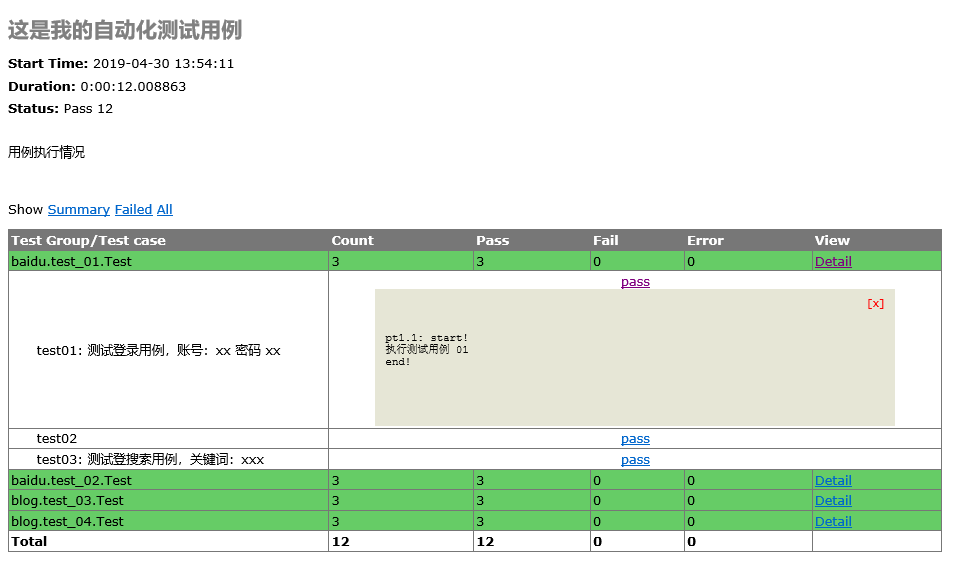
4.python3 报告问题
1、各位小伙伴可以按照我前边的方法进行自己修改,或者找我要也是可以,注意在修改的时候空格和Tab的问题,否则运行会报这样的错误
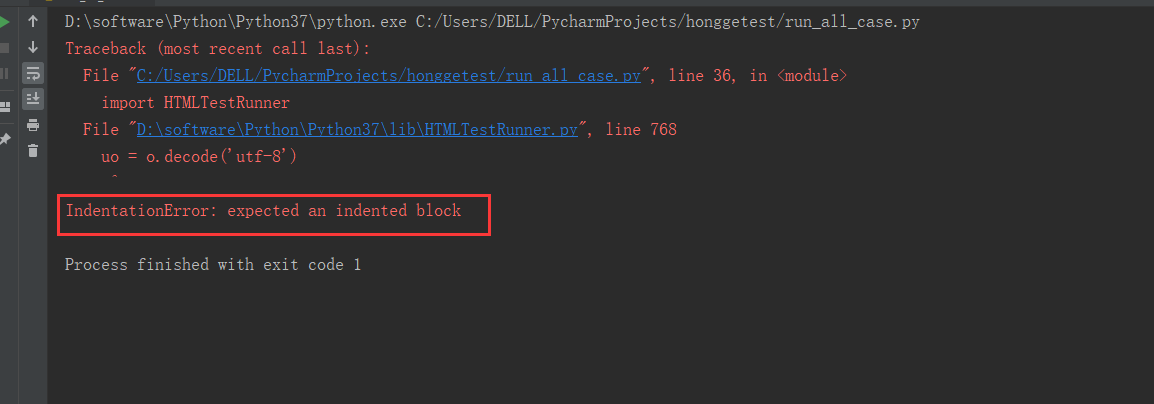
5.报告问题样式优化
1、优化是一些前端和CSS知识,在这里就不做详细介绍了,有兴趣的可以找我探讨一下,也可以和我要一下那个优化后的报告文件,优化后报告展示:
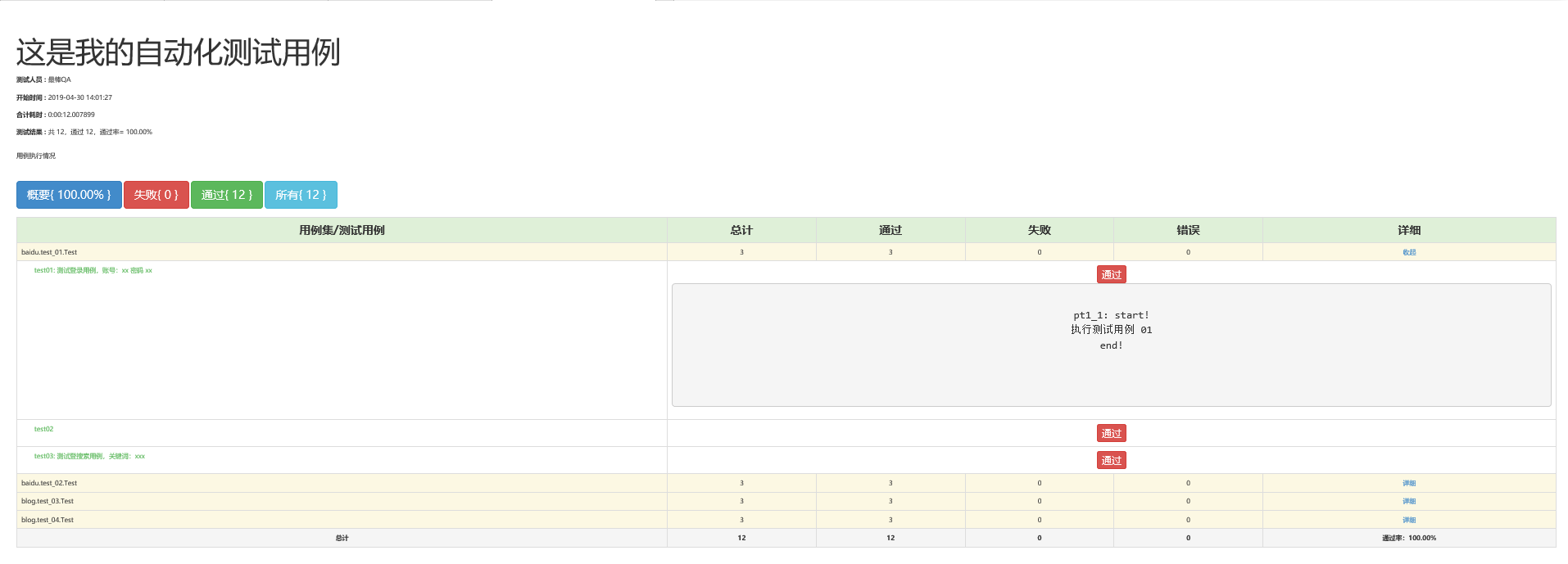
6.小结
1、关于生成报告,优化报告就是这么简单,小伙伴们练起来吧!
2、为了新的报告不会覆盖掉老的测试报告,可以按图中的红色部分圈起来的方法实现
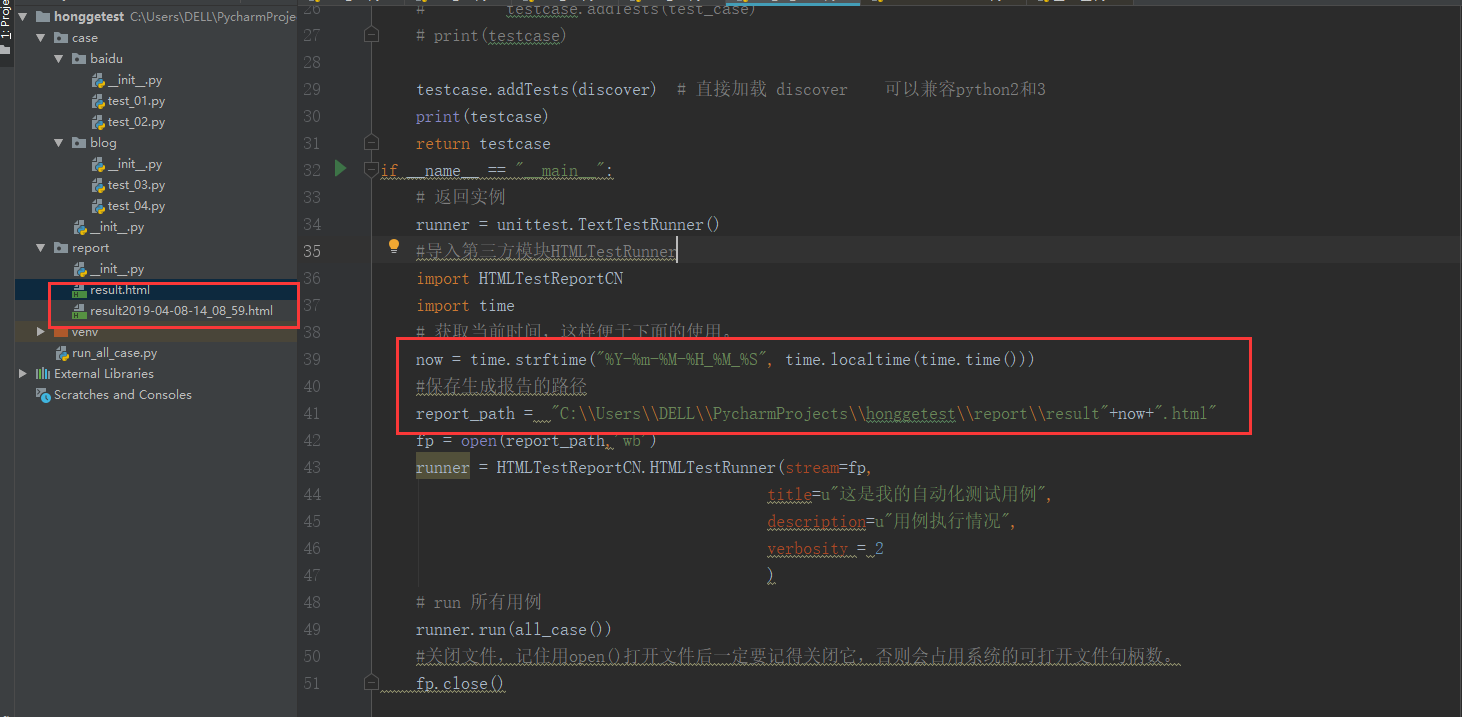
3、参考代码(增加一行代码,测试报告的路径修改一下)
1 # 获取当前时间,这样便于下面的使用。
2 now = time.strftime("%Y-%m-%M-%H_%M_%S", time.localtime(time.time()))
3 #保存生成报告的路径
4 report_path = "C:\\Users\\DELL\\PycharmProjects\\honggetest\\report\\result"+now+".html"
每天学习一点,今后必成大神-
往期推荐(由于跳转参数丢失了,所有建议选中要访问的右键,在新标签页中打开链接即可访问)或者微信搜索: 北京宏哥 公众号提前解锁更多干货。
Appium自动化系列,耗时80天打造的从搭建环境到实际应用精品教程测试
Python接口自动化测试教程,熬夜87天整理出这一份上万字的超全学习指南
Python+Selenium自动化系列,通宵700天从无到有搭建一个自动化测试框架
Java+Selenium自动化系列,仿照Python趁热打铁呕心沥血317天搭建价值好几K的自动化测试框架
Jmeter工具从基础->进阶->高级,费时2年多整理出这一份全网超详细的入门到精通教程























 21万+
21万+











 被折叠的 条评论
为什么被折叠?
被折叠的 条评论
为什么被折叠?








